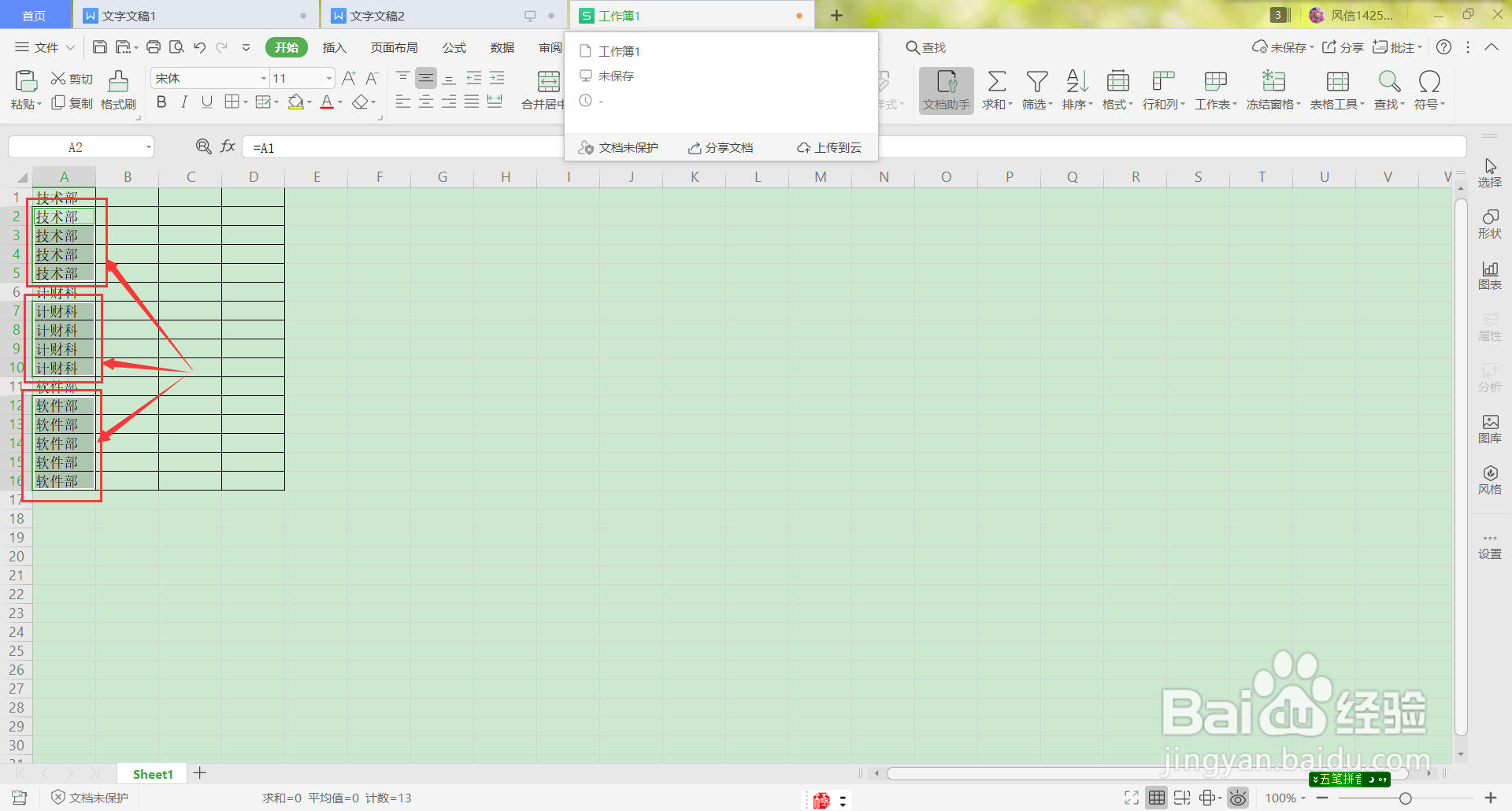1、 新建或打开一表格,这里以新建的表格为例,如下图所示:
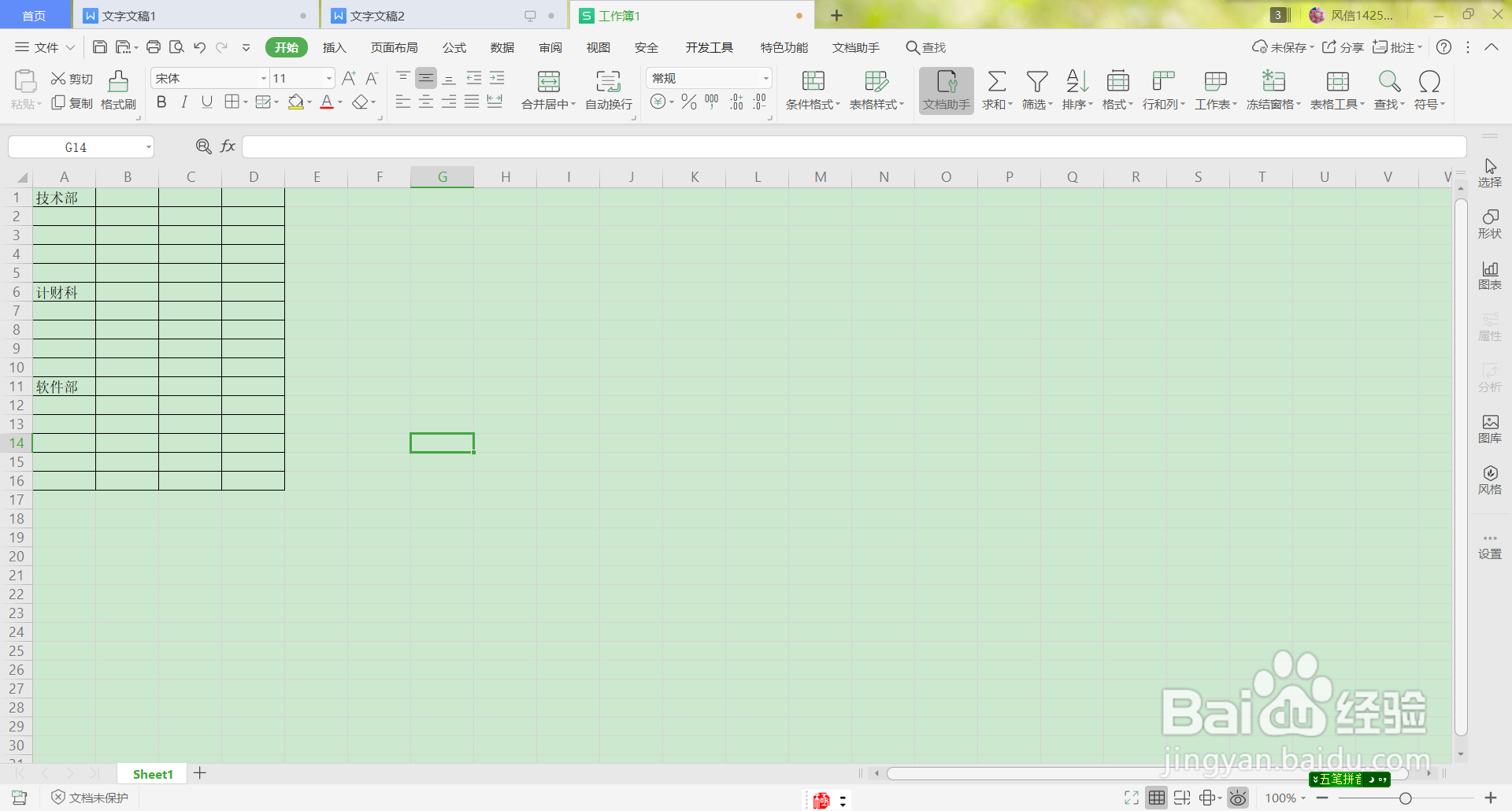
2、 单击表格的“列标A”,选择A列整列,如下图所示:

3、 使用组合键[Ctrl+G],弹出“定位”窗口,如下图所示:

4、 在“定位”窗口,选择“空值”,如下图所示:
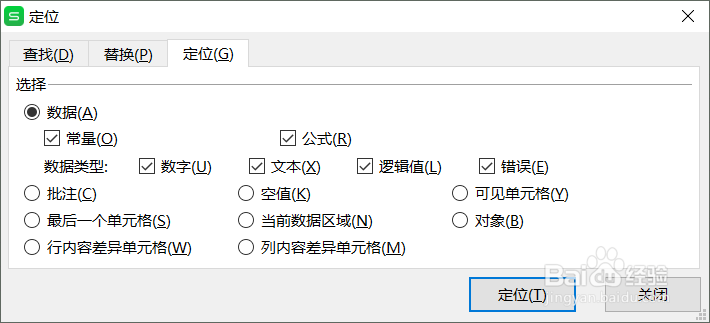
5、 单击“定位”按钮,如下图所示:

6、 这样,表格A列中空值就被选中,如下图所示:

7、 直接用键盘输入“=”号,如下图所示:

8、 接着选中“部门”,如下图所示:
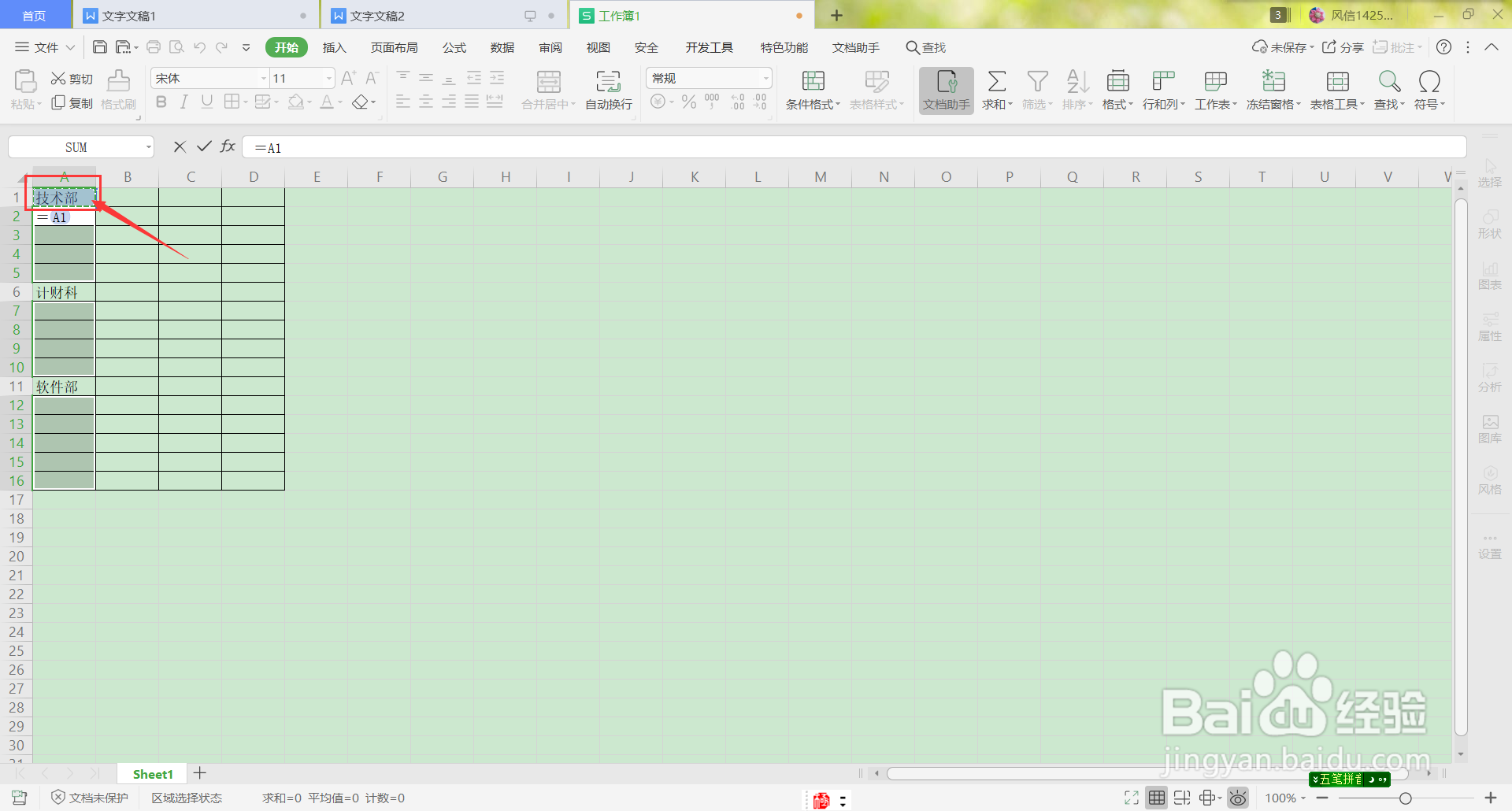
9、 接着按组合键[Ctrl]+Enter键,可以一键填充表格中A列所有空值为部门,如下图所示:
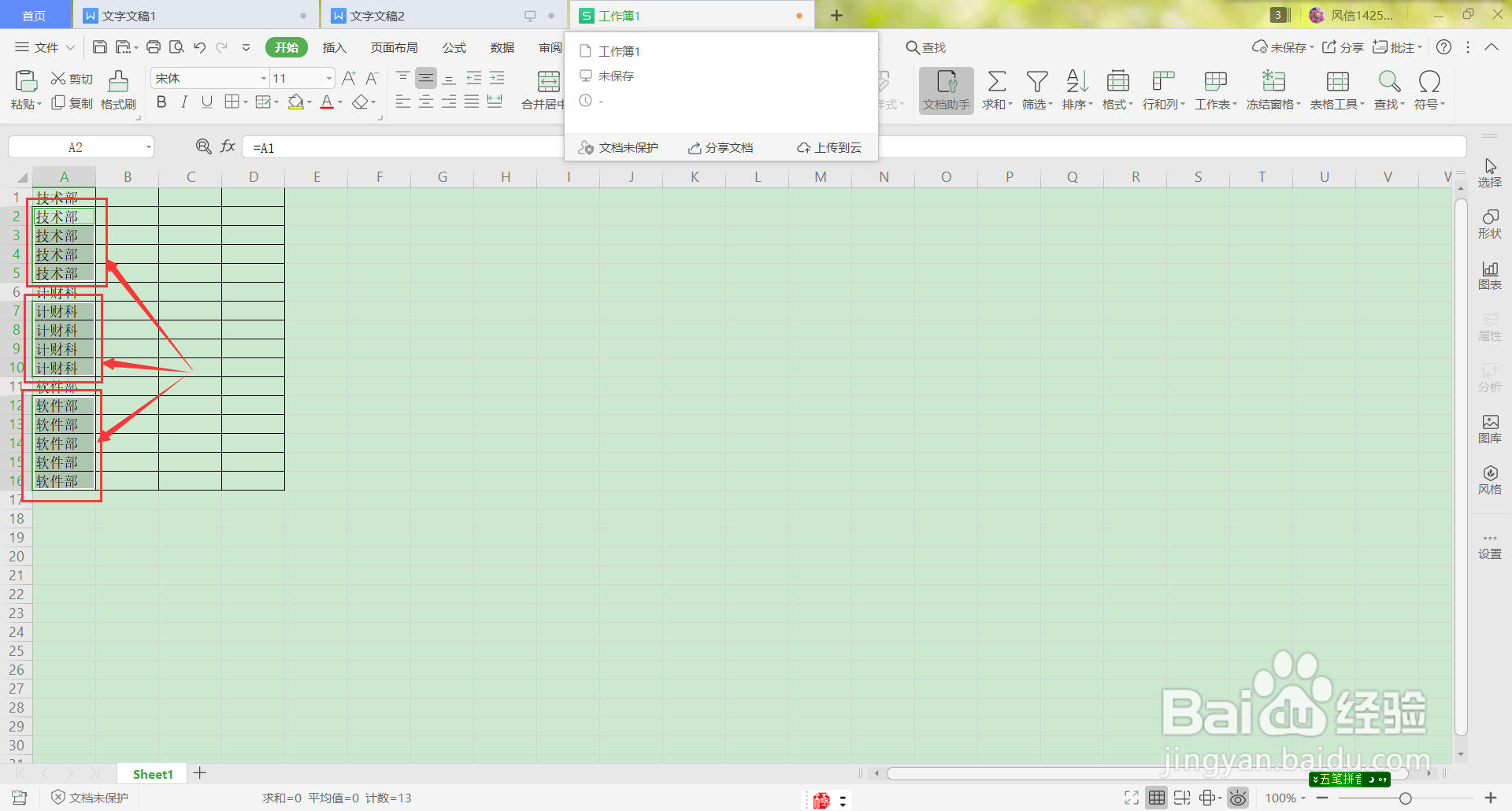
时间:2024-10-13 02:08:48
1、 新建或打开一表格,这里以新建的表格为例,如下图所示:
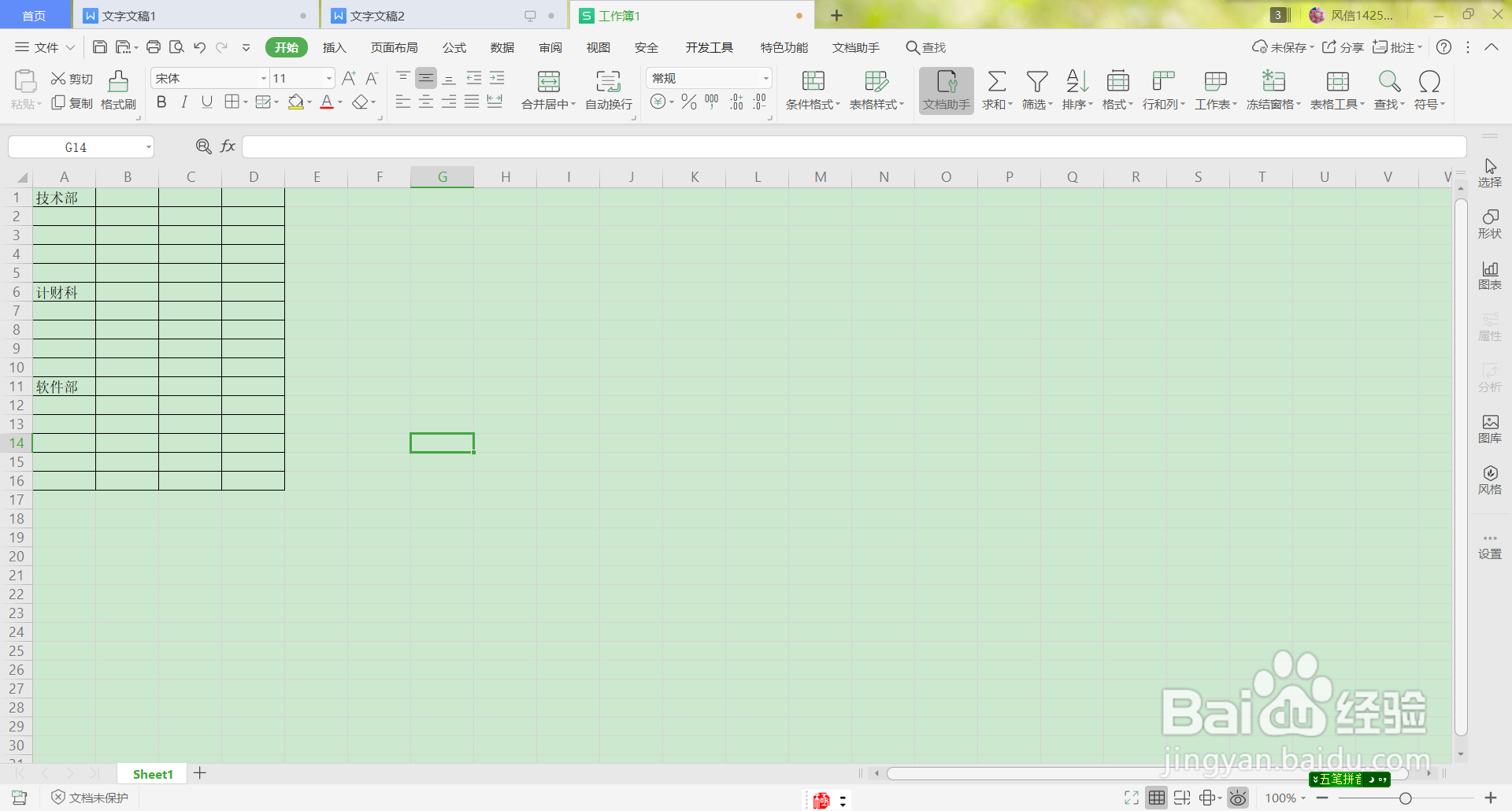
2、 单击表格的“列标A”,选择A列整列,如下图所示:

3、 使用组合键[Ctrl+G],弹出“定位”窗口,如下图所示:

4、 在“定位”窗口,选择“空值”,如下图所示:
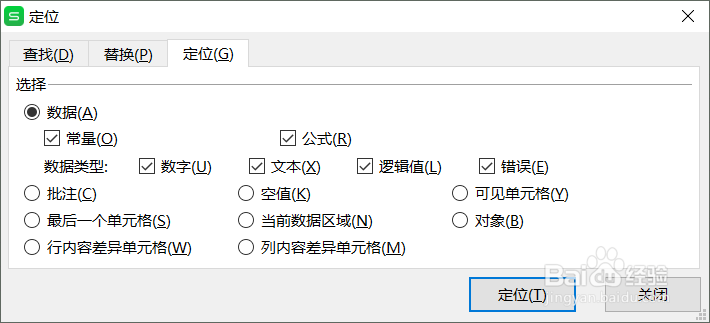
5、 单击“定位”按钮,如下图所示:

6、 这样,表格A列中空值就被选中,如下图所示:

7、 直接用键盘输入“=”号,如下图所示:

8、 接着选中“部门”,如下图所示:
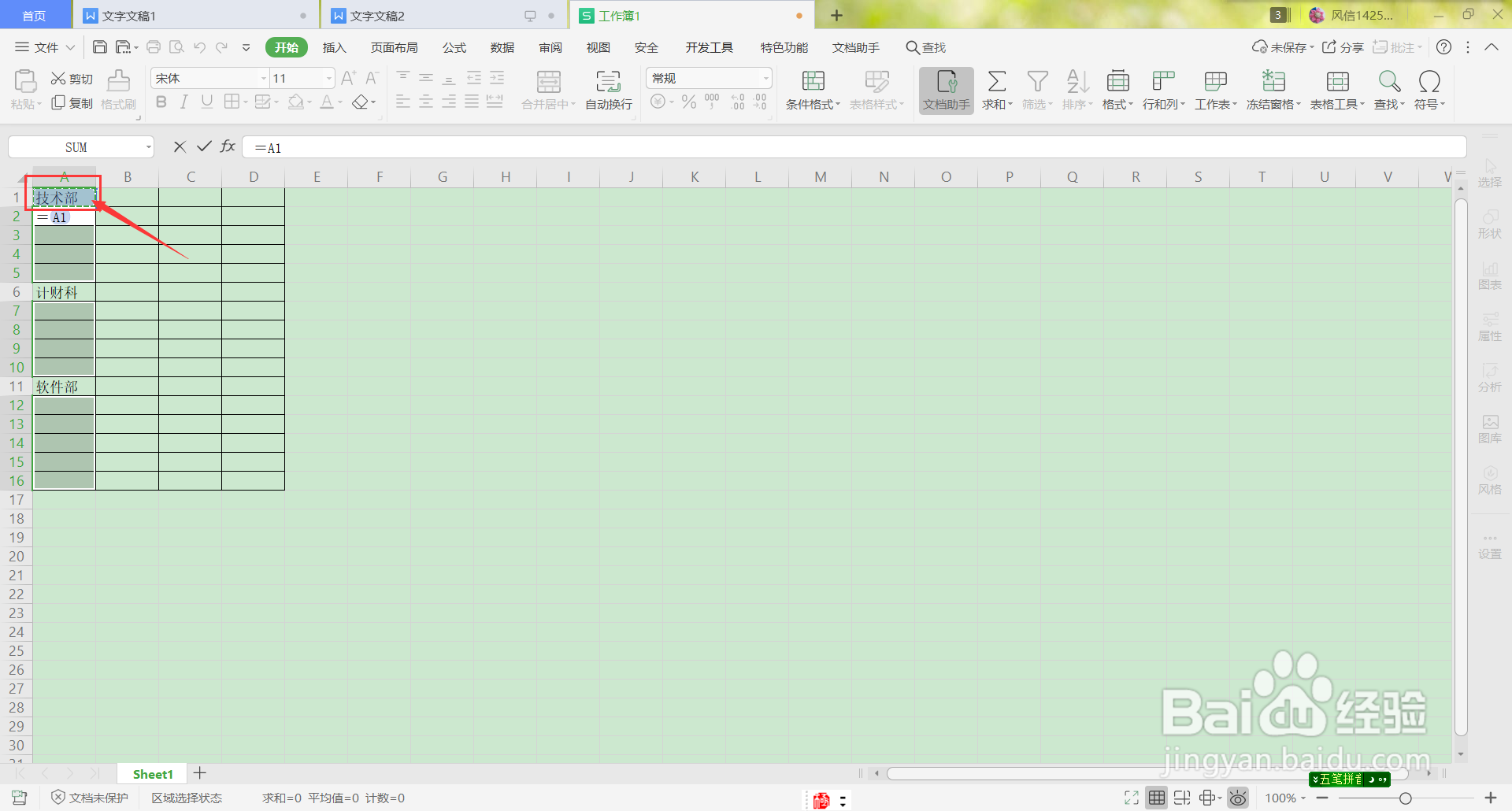
9、 接着按组合键[Ctrl]+Enter键,可以一键填充表格中A列所有空值为部门,如下图所示: